Bienvenue sur ProGuideAH, Voici un guide sur « Comment réparer l’erreur d’appel de script dans Sims 4 », Bon jeu.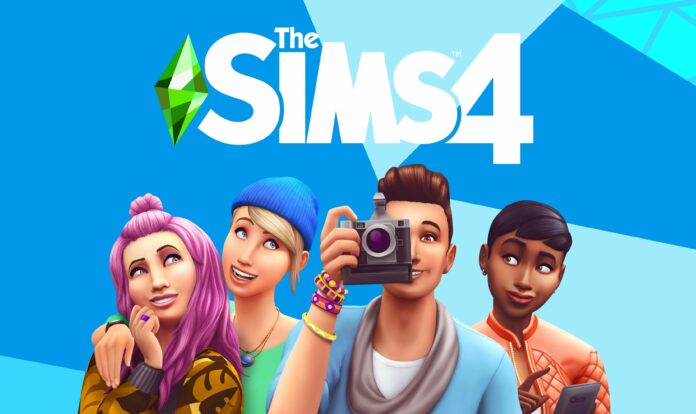
Les Sims 4 est un jeu de simulation de vie incroyablement amusant. Le jeu propose un très grand nombre d’activités que vos Sims peuvent faire. En plus de pouvoir créer différents Sims avec des looks, des passe-temps et des personnalités uniques, vous pouvez également vivre des vies uniques. Cependant, il arrive que des erreurs différentes apparaissent dans le jeu. Dans ce guide, nous allons te dire comment réparer l’erreur Script Call Failed dans les Sims 4.
Comment réparer l’erreur Script Call Failed
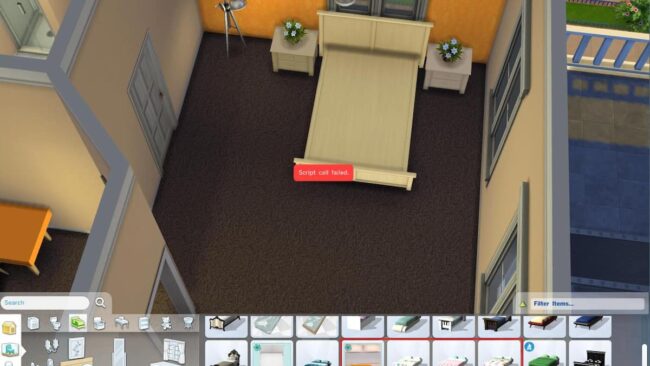
Dans les Sims 4, l’une des principales activités est la décoration de ta maison. Vous pouvez choisir la couleur des murs, le matériau du sol et, bien sûr, les meubles. Cependant, les joueurs peuvent parfois voir apparaître un Script Call Failed Error lorsqu’ils tentent de placer les meubles. Heureusement, il existe plusieurs façons de résoudre ce problème.
La première consiste à restaurer les fichiers du jeu. Parfois, certains fichiers de jeu sont corrompus, ou les données de la bibliothèque ne sont pas configurées correctement. Et puis il y a l’erreur Script Call Failed Error. Pour résoudre ce problème, lancez Origin ou le client Steam. Ensuite, allez dans la bibliothèque, trouvez Les Sims 4 et faites un clic droit. Ensuite, cliquez sur l’option Restaurer et attendez que le processus se termine.
La deuxième méthode vous aidera à découvrir la cause exacte de cette erreur. Souvent, après des mises à jour, certains CC et Mods peuvent ne pas fonctionner correctement, ce qui entraîne l’apparition de l’erreur Script Call Failed. Par conséquent, vous devez aller dans le dossier des documents et trouver le dossier Electronic Arts. Il contient un dossier Sims 4 que vous devez sauvegarder. Après cela, renommez le dossier Sims 4 dans Documents. Ensuite, vous devez répéter ces étapes :
- Lancez le jeu et vérifiez s’il y a une erreur.
- S’il n’y a pas d’erreur, fermez le jeu et copiez un dossier ou un fichier du dossier renommé vers le dossier Sims 4 nouvellement créé.
Lorsqu’une erreur apparaît dans le jeu, supprimez le dernier dossier/fichier copié. Continuez ensuite ces étapes jusqu’à ce que vous ayez vérifié tous les fichiers. Cette méthode est très efficace, bien qu’elle prenne beaucoup de temps.
Eh bien, dans Les Sims 4, les erreurs sont toujours une gêne pour les joueurs. Par conséquent, suivez nos instructions pour les corriger dans votre jeu. Et pendant que vous êtes ici, jetez un œil à notre guide sur la façon de télécharger et d’utiliser Sims 4 Tray Importer.
Lire plus Guide:
- Comment corriger l’erreur COD Mobile Failed to Install APK dans Gameloop
- Comment résoudre l’erreur « Naraka Bladepoint Failed to Initialize IL2CPP »?
- Lost Ark : Comment réparer l’échec de l’authentification du serveur 10010
- Comment installer les Sims 4 Drug Mod
- Comment réparer l’erreur NFS Unbound FTJR2008 ?
- Call of Duty MW2: Comment résoudre l’erreur de perte de connexion réseau


